三种方法快速打开“添加或删除程序”
来源:www.laobaicai.net 发布时间:2015-11-17 09:02
在使用电脑过程中,用户一般都会装各种软件,时间长了就想要卸载一些不常用的软件,部分对电脑操作不是很熟悉的用户想要卸载软件,却不知道系统自带的卸载程序在哪,也不懂得怎么找到系统自带的添加或删除程序功能选项,下面一起来看看快速打开添加或删除程序的几种方法。
方法一:依次点击打开“开始菜单→控制面板”,查看方式选择“大图标”,点击“程序和功能”。或者选择查看方式为“类别”,再点击程序下方的“卸载程序”。如下图所示
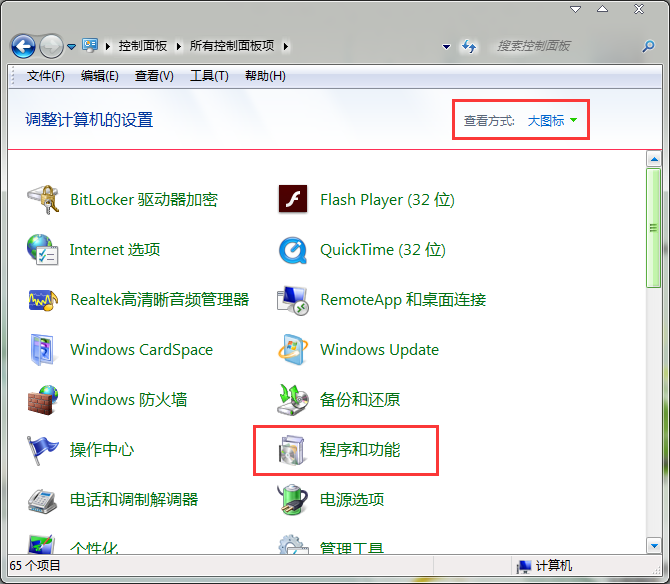
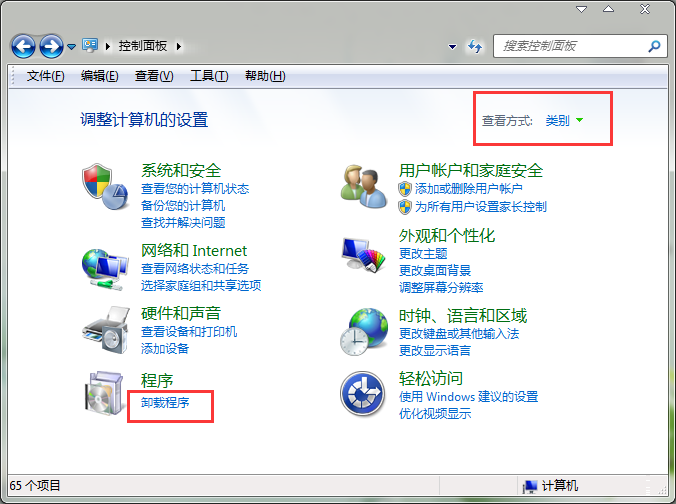
方法二:在桌面上双击“计算机”,点击窗口上方的“卸载或更改程序”。如下图所示
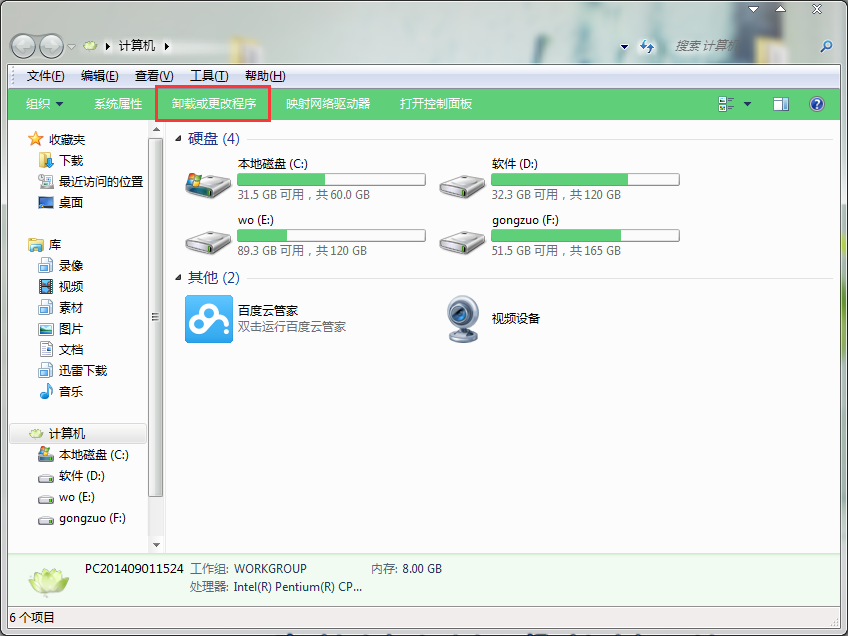
方法三:直接在桌面的软件快捷方式图标上,点击鼠标右键选择“删除”,在弹出的方框中点击“添加或删除程序”。下图所示
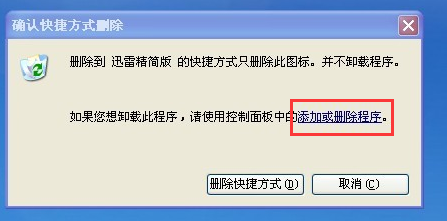
通过以上的几种操作方法都可以打开添加或删除程序界面,用户可以只需要卸载的软件上点击鼠标右键选择“卸载/更改”即可,有兴趣的用户可以尝试三种方式操作看看,希望以上的方法可以帮助到大家。
推荐阅读
"Win10累积更新卡在无限重启阶段的修复策略"
- win11系统无法识别移动硬盘怎么办 2024-05-06
- win11系统dns异常无法上网怎么办 2024-05-04
- win11系统如何调整鼠标速度 2024-05-03
- win11系统不显示wifi列表怎么办 2024-05-01
win10系统设置虚拟内存教程分享
- win11系统如何查看内存条卡槽数量 2024-04-29
- win11系统怎么开启节能模式 2024-04-29
- win11系统usb接口无法识别设备如何解决 2024-04-28
- win11系统如何添加网络打印机 2024-04-26
老白菜下载
更多-
 老白菜怎样一键制作u盘启动盘
老白菜怎样一键制作u盘启动盘软件大小:358 MB
-
 老白菜超级u盘启动制作工具UEFI版7.3下载
老白菜超级u盘启动制作工具UEFI版7.3下载软件大小:490 MB
-
 老白菜一键u盘装ghost XP系统详细图文教程
老白菜一键u盘装ghost XP系统详细图文教程软件大小:358 MB
-
 老白菜装机工具在线安装工具下载
老白菜装机工具在线安装工具下载软件大小:3.03 MB










